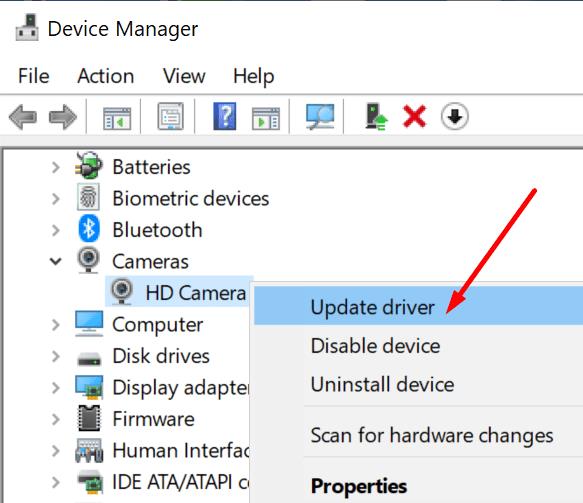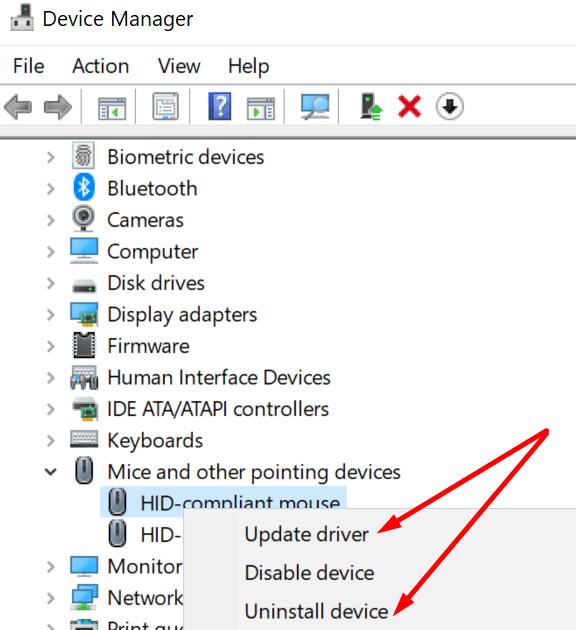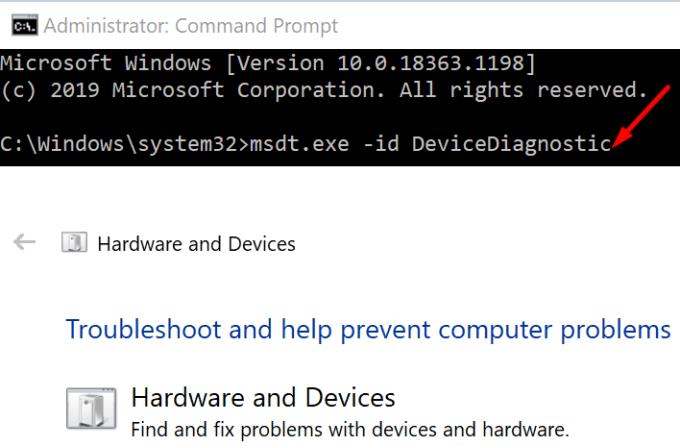Η σύνδεση μιας εξωτερικής συσκευής στον υπολογιστή σας με Windows 10 μπορεί μερικές φορές να αποδειχθεί δύσκολη εργασία. Αν ο υπολογιστής σας δεν αναγνωρίσει τη συσκευή μπορεί να εμφανιστούν κάθε είδους σφάλματα .
Σε αυτόν τον οδηγό, θα εστιάσουμε στο Σφάλμα 51: Αυτή η συσκευή βρίσκεται επί του παρόντος σε αναμονή για εκκίνηση σε άλλη συσκευή. Αυτός ο κωδικός σφάλματος εμφανίζεται συνήθως όταν συνδέετε μια εξωτερική συσκευή στη θύρα USB του υπολογιστή σας.
Διορθώστε αυτήν τη συσκευή σε αναμονή εκκίνησης σε άλλη συσκευή
Αποσυνδέστε όλα τα περιφερειακά και επανεκκινήστε τον υπολογιστή σας
Οι συσκευές που είναι ήδη συνδεδεμένες στον υπολογιστή σας ενδέχεται να έρχονται σε διένεξη με το νέο περιφερειακό. Για να λύσετε το πρόβλημα, αποσυνδέστε όλα τα περιφερειακά σας και επανεκκινήστε τον υπολογιστή σας.
Ξεκινήστε συνδέοντας πρώτα μόνο το προβληματικό περιφερειακό. Εάν το σφάλμα 51 έχει φύγει, αυτό επιβεβαιώνει ότι το σφάλμα προκλήθηκε αρχικά από μια διένεξη συσκευής.
Ελέγξτε εάν μπορείτε να συνδέσετε όλα τα άλλα περιφερειακά χωρίς να ενεργοποιήσετε ξανά το σφάλμα 51. Συνδέστε την πρώτη συσκευή και δοκιμάστε. Στη συνέχεια, συνδέστε το δεύτερο περιφερειακό και δοκιμάστε ξανά, και ούτω καθεξής. Με αυτόν τον τρόπο, μπορείτε να εντοπίσετε γρήγορα τον ένοχο.
Ενημερώστε τα προγράμματα οδήγησης σας
Τα παλιά προγράμματα οδήγησης ενδέχεται επίσης να ενεργοποιήσουν αυτό το ενοχλητικό σφάλμα 51. Ανοίξτε τη Διαχείριση Συσκευών και ελέγξτε εάν υπάρχει ένα κίτρινο θαυμαστικό δίπλα στις συσκευές σας. Εάν υπάρχει, κάντε δεξί κλικ σε αυτήν τη συσκευή και επιλέξτε Ενημέρωση προγράμματος οδήγησης .
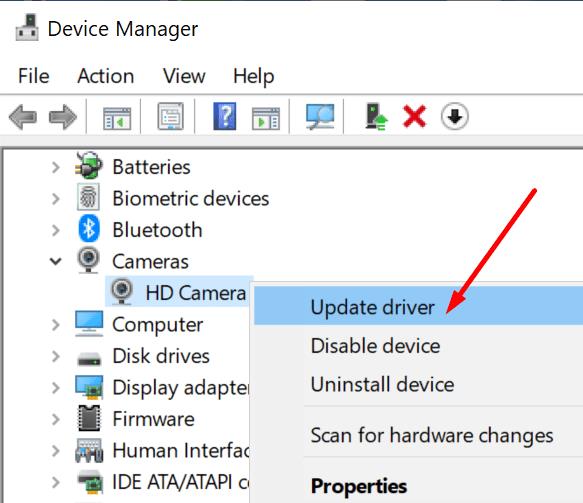
Επανεγκαταστήστε τη Συσκευή
Εάν η ενημέρωση του προγράμματος οδήγησης δεν βοήθησε, δοκιμάστε να το εγκαταστήσετε ξανά. Εάν η προβληματική συσκευή είναι ορατή στη Διαχείριση Συσκευών, κάντε δεξί κλικ πάνω της και επιλέξτε Κατάργηση εγκατάστασης συσκευής .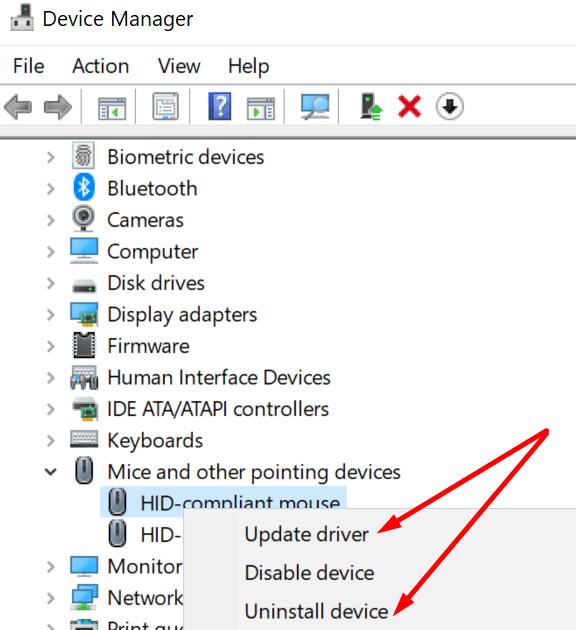
Μετά από αυτό, επανεκκινήστε τον υπολογιστή σας. Αυτό θα εγκαταστήσει αυτόματα την πιο πρόσφατη έκδοση προγράμματος οδήγησης για τη συσκευή σας.
Εκτελέστε το Hardware Troubleshooter
Εάν η Διαχείριση Συσκευών δεν μπόρεσε να λύσει το πρόβλημα, ίσως το λύσει το Εργαλείο αντιμετώπισης προβλημάτων υλικού.
Εκκινήστε τη γραμμή εντολών (διαχειριστής).
Εισαγάγετε την εντολή msdt.exe -id DeviceDiagnostic .
Πατήστε Enter για να ξεκινήσει η εντολή.
Μετά από αυτό, επιλέξτε το εργαλείο αντιμετώπισης προβλημάτων υλικού και συσκευών .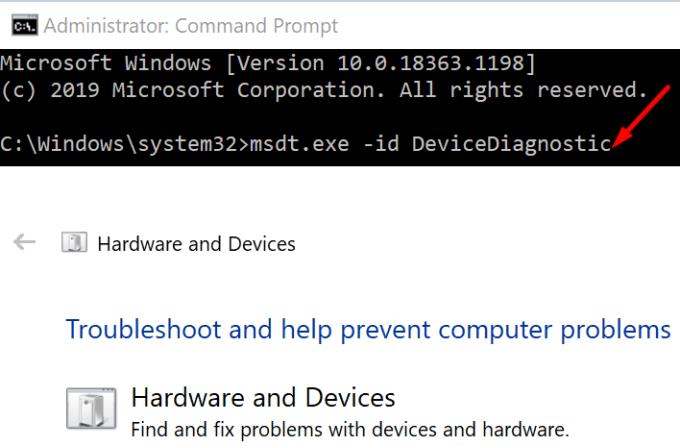
Πατήστε Επόμενο για να εκκινήσετε το εργαλείο αντιμετώπισης προβλημάτων.
Επανεκκινήστε τον υπολογιστή σας και ελέγξτε εάν η προβληματική συσκευή εξακολουθεί να περιμένει σε άλλη συσκευή για να ξεκινήσει.